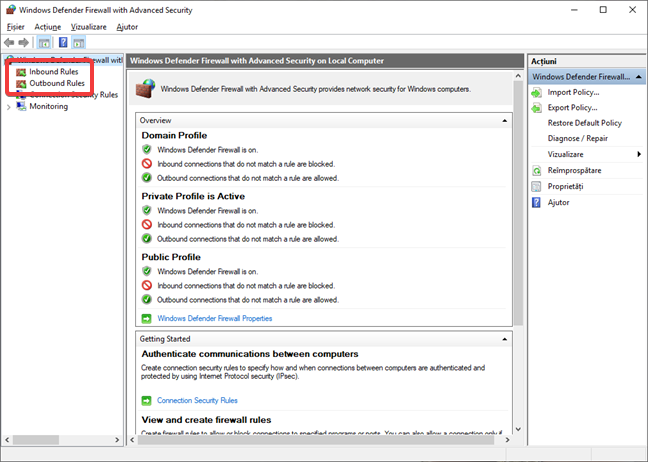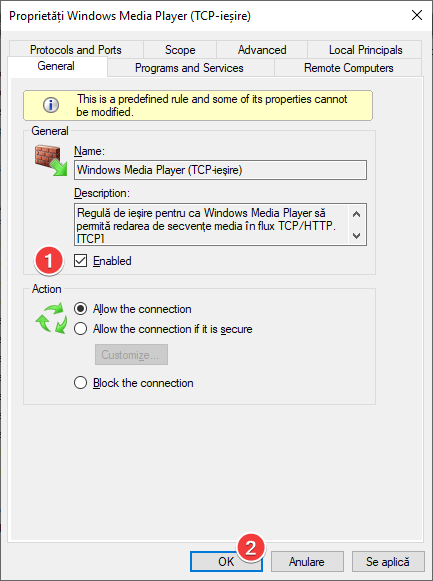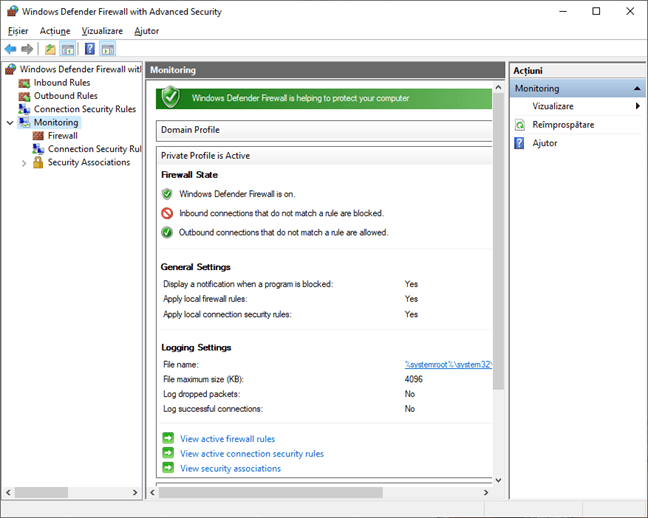Windows Defender Firewall with Advanced Security (sau Paravanul de protecție cu securitate avansată) este un instrument care ne permite controlul în detaliu asupra regulilor aplicate de către Paravanul de protecție Windows Defender. Cu el, putem vedea toate regulile folosite de către Paravanul de protecție Windows Defender, le putem modifica proprietățile, putem crea noi reguli sau le putem dezactiva pe cele existente. În acest tutorial îți vom arăta cum se deschide Windows Defender Firewall with Advanced Security, cum funcționează interfața sa și vom vorbi despre tipurile de reguli disponibile și traficul pe care ele îl filtrează.
NOTĂ: Acest tutorial se referă la Windows 10, Windows 7 și Windows 8.1. Dacă nu știi ce versiune de Windows ai, citește acest tutorial: Ce versiune de Windows am pe calculatorul meu?.
Ce este Windows Defender Firewall with Advanced Security?
Mai întâi să clarificăm numele. Paravanul de protecție instalat o dată cu Windows se numește Paravanul de protecție Windows Defender în Windows 10 în timp ce în Windows 7 și Windows 8.1, păstrează numele de Paravanul de protecție Windows. În mod similar, instrumentul descris în acest tutorial se numește Windows Defender Firewall with Advanced Security în Windows 10 și Windows Firewall with Advanced Security în Windows 7 și Windows 8.1. Instrumentul arată și funcționează identic în toate cele trei versiuni de Windows. Pentru acest articol, folosim capturi de ecran din Windows 10 și numele Windows Defender Firewall with Advanced Security, dar tutorialul este valabil pentru toate cele trei versiuni de Windows.
Paravanul de protecție Windows Defender ajută la siguranța dispozitivului tău cu Windows prin filtrarea traficului de rețea căruia îi permite să intre sau să iasă din dispozitivul tău. Instrumentul este dezvoltat ca o extensie (snap-on) la Microsoft Management Console și fișierul său executabil se numește wf.msc. Pentru mai multe detalii legate de Paravanul de protecție Windows Defender, citește Ce este Windows Firewall și cum îl activezi sau dezactivezi?.
Panoul de control permite câteva setări de bază pentru Paravanul de protecție Windows Defender, în timp ce Windows Defender Firewall with Advanced Security îți dă acces la întreaga sa funcționalitate. Windows 10 a adăugat câteva setări de paravan de protecție în aplicația Setări, dar pentru controlul complet te trimite tot la Windows Defender Firewall with Advanced Security.
Cum accesăm Windows Defender Firewall with Advanced Security
Cea mai ușoară metodă de a deschide Windows Defender Firewall with Advanced Security în toate cele trei versiuni de Windows este să cauți fișierul său executabil. Tastează "wf.msc" în caseta de căutare din Windows și apasă pe rezultat.
În Panoul de control poți să accesezi Windows Defender Firewall with Advanced Security navigând la "Sistem și securitate -> Paravan de protecție Windows" și apoi apăsând pe "Setări complexe".
În Windows 10, găsești comanda rapidă pentru Windows Defender Firewall with Advanced Security în Meniul Start folosind calea: "Meniu Start → Instrumente de admnistrare Windows → Windows Defender Firewall with Advanced Security".
Ce poți să faci cu Windows Defender Firewall with Advanced Security?
Instrumentul îți permite accesul la toate funcțiile din Paravanul de protecție Windows Defender. Listăm aici câteva beneficii:
- Reduce riscul de atacuri venite din rețea. Paravanul de protecție Windows Defender nu este o soluție de securitate completă, dar reduce șansele de succes ale unui atac venit din rețea.
- Autentifică accesul la dispozitivul tău. Poate să facă asta folosind IPsec (Internet Protocol Security), care asigură integritatea datelor și protejează confidențialitatea.
- Furnizează paravan de protecție fără investiții adiționale. Paravanul de protecție Windows Defender este parte din Windows. Obții un paravan de protecție fără să cheltuiești bani suplimentari și fără să instalezi software adițional.
Paravanul de protecție Windows Defender livrează beneficiile folosind aceste funcționalități:
- Reguli de intrare și ieșire (Inbound and Outbound Rules)
- Reguli de securitate a conexiunii (Connection Security Rules)
- Monitorizare (Monitoring)
Ce sunt regulile de intrare și ieșire (inbound & outbound rules)?
Pentru a oferi nivelul de securitate de care avem nevoie, Paravanul de protecție Windows Defender dispune de un set standard de reguli de intrare și ieșire, activate în funcție de locaţia reţelei la care ești conectat.
Regulile de intrare (inbound rules) sunt aplicate traficului care vine dinspre rețea și internet către calculatorul sau dispozitivul tău. Regulile de ieșire (outbound rules) sunt aplicate traficului dinspre calculatorul tău către rețea sau Internet.
Aceste reguli pot fi configurate astfel încât să fie specifice pentru: calculatoare, utilizatori, programe, servicii, porturi sau protocoale. De asemenea, este posibil să specifici la care adaptor de rețea (ex. wireless, prin cablu, VPN) sau profil de utilizator sunt aplicate aceste reguli.
În Windows Defender Firewall with Advanced Security, poți să accesezi și să editezi toate aceste reguli. Tot ce trebuie să faci este să dai clic sau să apeși secțiunea corespunzătoare din panoul din stânga.
Regulile folosite de Paravanul de protecție Windows Defender pot fi active și inactive. Cele care sunt active sunt marcate cu o bifă de culoare verde în coloana Name (Nume). Cele inactive sunt marcate cu o bifă de culoare gri.
Dacă vrei să știi mai multe despre o anumită regulă și proprietățile ei, dați clic dreapta pe ea și selectează Proprietăți sau selecteaz-o și apasă Proprietăți în coloana din dreapta, ce afișează lista de acțiuni disponibile pentru selecție.
În fereastra Proprietăți, vei găsi informațiile complete despre regula selectată, ce face și în ce cazuri este aplicată. De asemenea, vei putea să îi editezi proprietățile și să îi modifici orice parametru disponibil. Pentru a activa regula din exemplul nostru, marchează căsuța Enabled și apasă butonul OK.
Atunci când revenim la fereastra Windows Defender Firewall with Advanced Security, regula are marcajul verde în dreptul ei arătând că a fost activată.
Pentru mai multe detalii legate de gestionarea acestor reguli, citește Administrarea regulilor în Windows Firewall with Advanced Security.
Ce sunt regulile de securitate a conexiunii (Connection security rules)?
Regulile de securitate ale conexiunii sunt utilizate pentru a securiza traficul dintre două calculatoare atunci când acesta traversează rețeaua. Un exemplu ar fi o regulă care specifică faptul că între două calculatoare specifice conexiunea trebuie să fie criptată. Aceste reguli definesc cum și când calculatoarele sunt autentificate folosind IPsec (Internet Security Protocol).
Față de regulile de intrare și ieșire (inbound & outbound rules), care sunt aplicate doar unui calculator, regulile de securitate a conexiunii pretind ca ambele calculatoare să aibă aceleași reguli definite și active.
În cazul în care dorești să vezi dacă există astfel de reguli pe calculatorul tău, apeși pe "Connection Security Rules" ("Reguli de securitate a conexiunii") în panoul din stânga. În mod implicit, pe calculatoarele și dispozitivele cu Windows nu sunt definite astfel de reguli. Ele sunt utilizate, de obicei, în rețelele de serviciu și sunt configurate de administratorul de rețea.
Ce monitorizează Windows Defender Firewall with Advanced Security?
Windows Defender Firewall with Advanced Security include și unele opțiuni de monitorizare. Sub secțiunea Monitoring (Monitorizare), poți găsi următoarele informații: regulile active ale paravanului de protecție (atât la intrare cât și la ieșire), regulile de securitate ale conexiunii active (connection security rules) și dacă există asocieri de securitate active (active security associations).
Reține faptul că secțiunea Monitoring afișează doar regulile active pentru profilul curent de rețea. Dacă există reguli active pentru alte locații de rețea, ele nu sunt afișate în această secțiune.
Ce reguli vrei să ai în Paravanul de protecție Windows Defender?
Asta este tot ce vei găsi în Windows Defender Firewall with Advanced Security. Acum că știi ce fel de reguli există pe dispozitivul vostru cu Windows, poți învăța mai multe despre ce fac ele și cum le poți configura. Ce reguli vrei să adaugi în Paravanul de protecție Windows Defender? Lasă un comentariu mai jos.


 04.03.2019
04.03.2019